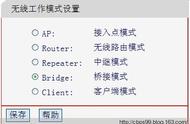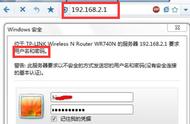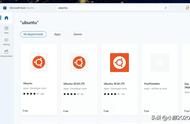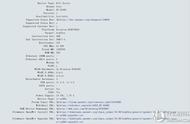此前我们给大家推荐了大学宿舍无线路由器的选购注意事项,并推荐了几款值得购买的产品。不过,很多同学家里使用的可能是带路由和WiFi功能的光猫,对路由器的使用并不怎么了解,或者在使用过程中发现网络体验很差,为了让同学们更好的在宿舍里上网冲浪,我们专门带来一期路由器的安装和配置方法,以及一些实用的路由器使用小技巧。

1、设备网口连接有讲究
在使用路由器之前,我们需要正确的连接网线。学校自主建设的校园网或者是运营商独家进线的宽带,把网线一头连接到路由器WAN口(广域网端口)上,另一头插入墙上的预留网口中就可以了。如果路由器的端口上没有专门的标识,同时所有端口的颜色都是一样的,说明该路由器支持WAN/LAN口自动识别,连接任意端口即可。其实使用学校自主建设校园网的话,也可以将网线连接到路由器的LAN口(局域网端口)上,同时在设置界面关闭DHCP(动态主机配置协议),把路由器当作无线交换机使用。但除非有校内局域网的游戏联机需求,正常情况下不推荐采用这种方式。

使用校园宽带的同学,运营商会提供一个调制解调器,也就是我们俗称的“光猫”。除了IPTV专用端口,连接到其他端口都可以正常使用,不过要需要注意尽量将网线连接到光猫的千兆端口上,特别是当开通百兆以上的宽带时,如果插在百兆端口上会跑不满套餐网速。另外,部分光猫可能支持路由和WiFi功能,既然专门购买了无线路由器,就没必要再让转发性能和无线性能都很弱的光猫充当路由器了,安装宽带时可以要求师傅把光猫改成桥接模式并关闭WiFi功能。
接下来将电脑或者其他有线设备通过网线连接到路由器的LAN口上,路由器的安装步骤就基本完成了。值得一提的是,部分路由器支持链路聚合功能,通常LAN1、LAN2为聚合端口,要是你正好有台双网口的NAS,就可以把设备接入这两个端口,然后分别开启路由器和NAS的链路聚合功能。这样做虽然不能直接提升局域网的最大传输速度,但可以增加多设备并行访问时的带宽,对有局域网文件分享需求的同学来说是非常有意义的。

2、路由器配置很重要
路由器的网线插好之后并不代表就能直接开始上网冲浪了,新路由器开机后还需要经过配置才可以能正常使用。现在的新款路由器大多支持APP和网页端两种方式进行设置,使用网页端需要提前把电脑/手机连上路由器LAN口或者WiFi,然后打开网页,输入路由器背后标签上的默认管理网页地址以及账号、密码,进入管理界面。初次接触路由器的同学我们更建议采用手机APP的方式进行配置,首先在手机上下载相关APP,接着扫描路由器背面的二维码连接初始WiFi,再根据APP内的向导提示建立WiFi网络及管理者账户。
▷路由器提示设置管理员密码时建议同时更改掉默认的admin账户名
购买二手路由器的同学在开始设置之前可以需要先对路由器进行重置,通用的重置方法是按下路由器背后的重置键约5~10秒,待路由器指示全亮后再放开(有些路由只有一个灯,会变成其他颜色并闪烁)。此时,路由器会自动重启,表示已经恢复出厂设置。此方法同样适用于忘记路由器管理密码的情况。
新款的路由器通常支持2.4GHz和5GHz“双频合一”,理论上可以将两个频段的速率叠加,实现更快的无线速率。但在宿舍使用环境下,5GHz频段足以做到全覆盖,再加上宿舍2.4GHz频段的干扰相当严重,双频合一功能带来的跳频可能反而会影响WiFi的使用效果,所以我们建议将2.4GHz和5GHz频段分开设置不同的SSID。电脑、手机、电视盒子等大流量终端使用5GHz频段,2.4GHz留给只支持该频段的智能音箱、空调伴侣等设备。
路由器的联网方式通常不用特别设置,只需要正确连接路由器的WAN口就可以自动检测当前的联网方式,如检测为PPPoE(宽带拨号上网),在对应设置框中输入运营商提供的宽带帐号和密码(上网账号密码一定要填写正确,否则无法上网)即可。有的校园网采用静态(固定)IP地址,需要填写IP地址、网关掩码、默认网关、首选DNS服务等信息进行确认。